
IPhone-Batterien sind wieder in den Vordergrund der Nachrichten zurückgekehrt. Apple bemerkte, dass mit der Verschlechterung dieser die Leistung von Cupertino-Smartphones ihre Leistung verringerte. Daher kam die überwiegende Mehrheit zu dem Schluss, dass die beste Lösung war Wechseln Sie die Batterien, wenn sich ihr Zustand zu verschlechtern beginnt.
Einige werden das ein Jahr sagen; andere, die alle zwei Jahre; andere werden das kommentieren, wenn wir wirklich einen signifikanten Leistungsabfall auf unserem iPhone bemerken. Aber die Wahrheit ist das Das Beste ist, die "Gesundheit" unseres iPhones jederzeit kontrolliert zu haben. Und wir geben Ihnen 3 einfache Möglichkeiten, die Sie selbst ausführen können.
Überprüfen Sie den Status des iPhone-Akkus in den Einstellungen
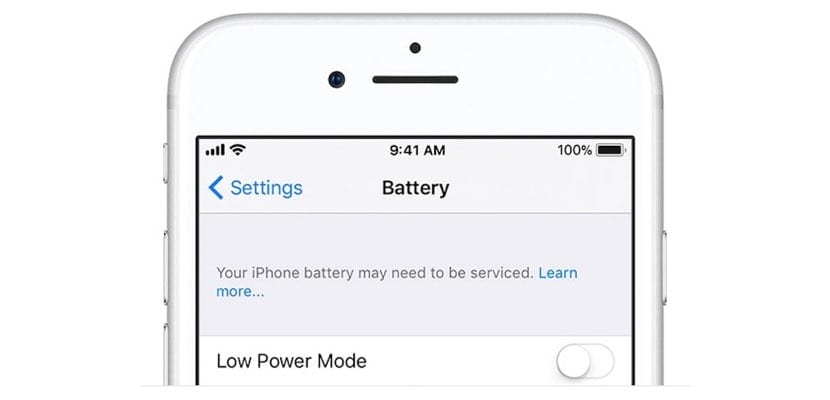
Wie auf einem Mac weist Sie das Apple-eigene Betriebssystem - in diesem Fall iOS - auf eine Anomalie in der Leistung Ihres Akkus hin. Um zu sehen, ob alles normal ist, müssen Sie Geben Sie Einstellungen> Akku ein. Wenn es ein Problem gibt, benachrichtigt Sie das Terminal selbst, dass Sie den Akku austauschen oder ein Apple Support Center aufsuchen sollten. Wenn keine Meldung auf dem Bildschirm angezeigt wird, sollten Sie sich keine Sorgen machen. Denken Sie auch daran, dass Apple Ihr Terminal jederzeit diagnostizieren kann.
Überprüfen Sie den Status des iPhone-Akkus über die macOS-Konsole
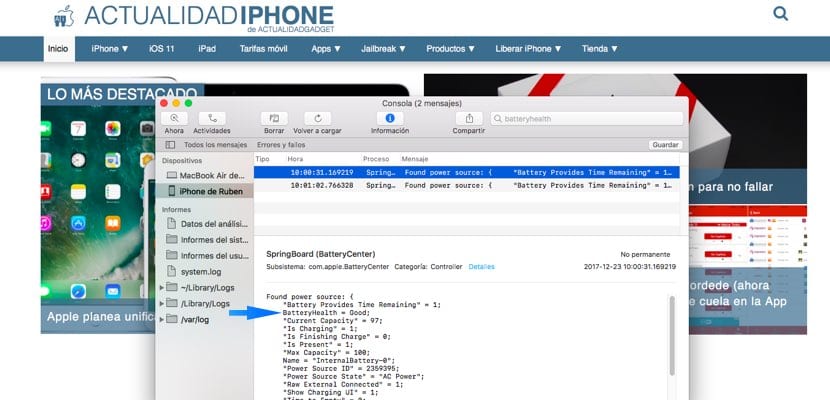
Andererseits ist es auch wahr, dass viele Benutzer nicht ruhig bleiben, bis Sie auf dem Bildschirm sehen, dass alles richtig funktioniert. Die folgende Methode zeigt uns also, ob der iPhone-Akku richtig funktioniert oder nicht. In diesem Fall brauchen wir ein anderes Team mehr. Sie müssen einen Mac und dessen kostenlose "Console" -Anwendung verwenden. Um es zu starten, müssen Sie zu gehen Anwendungen> Dienstprogramme> Konsole.
Zweitens müssen Sie Ihr iPhone mit macOS mit dem Kabel an den USB-Anschluss des Computers anschließen Blitz. Wenn es das erste Mal ist, dass Sie es tun, Das iPhone sendet Ihnen eine Nachricht, in der Sie gefragt werden, ob der Computer, mit dem es eine Verbindung herstellt, vertrauenswürdig ist oder nicht. Nachdem Sie die Nachricht akzeptiert haben, sehen Sie, dass in der linken Seitenleiste von «Console» nicht nur Ihr Mac angezeigt wird, sondern auch das iPhone, das Sie verbinden.
Drittens müssen Sie es in der Seitenleiste und auswählen Geben Sie das Wort in das Suchfeld der Anwendung ein Batteriezustand. Nach einigen Sekunden sollte eine Meldung angezeigt werden. Wenn Sie darauf klicken, werden am unteren Bildschirmrand weitere Details angezeigt, und wir können überprüfen, ob eine der Zeilen "Batteriegesundheit" - Batteriezustand entspricht. In meinem speziellen Fall hat mein iPhone 7 Plus den Status "gut" - gut auf Englisch - also sollte ich mir keine Sorgen machen.
Überprüfen Sie den Status des iPhone-Akkus mit Kokosnussbatterie
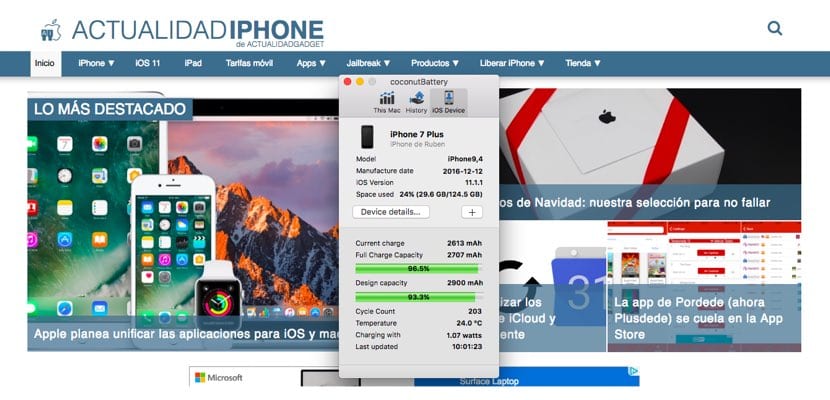
Die letzte Methode, die wir Ihnen vorstellen möchten, ist die Verwendung einer Drittanbieter-App. Auch hier müssen Sie einen Mac verwenden, um den Akkustatus Ihres iPhones zu überprüfen. Die App, auf die wir uns beziehen, ist die kostenlose KokosnussBatterie. Nach dem Download mit ihr Sie können sowohl den Akkustatus Ihres Mac - falls es sich um einen Laptop handelt - als auch den Ihres Geräts mit iOS - iPhone oder iPad - überprüfen..
Sie werden sehen, dass das CoconutBattery-Bedienfeld sehr einfach zu bedienen ist und alles gut erklärt wird. Darüber hinaus müssen Sie drei Registerkarten abrufen. Wie Sie vielleicht erraten haben, Das, was uns interessiert, bezieht sich auf iOS. Dort können wir den Status unserer Batterie überprüfen. Das heißt: die aktuelle Ladung, wie viel Ladung wir maximal im Vergleich zur ursprünglichen Zahl erhalten können und wie hoch die Gesamtkapazität des Akkus ist. Ebenso können wir die Lade- / Entladezyklen oder die Details des Geräts selbst kennen: Seriennummer, Produktionsdatum, Alter des Geräts in Tagen sowie den Typ des verwendeten Ladegeräts oder den Prozessor dass es verwendet.
